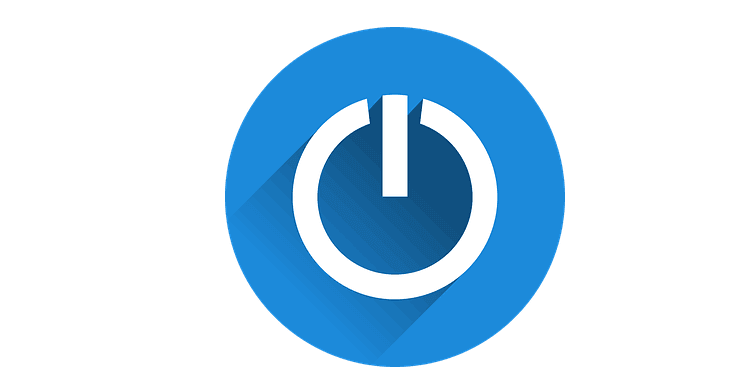
سيحافظ هذا البرنامج على تشغيل برامج التشغيل الخاصة بك ، وبالتالي يحميك من أخطاء الكمبيوتر الشائعة وفشل الأجهزة. تحقق من جميع برامج التشغيل الخاصة بك الآن في 3 خطوات سهلة:
- تنزيل DriverFix (ملف تنزيل تم التحقق منه).
- انقر ابدأ المسح للعثور على جميع السائقين الإشكاليين.
- انقر تحديث برامج التشغيل للحصول على إصدارات جديدة وتجنب أعطال النظام.
- تم تنزيل DriverFix بواسطة 0 القراء هذا الشهر.
أبلغ العديد من مستخدمي Dell في المنتديات أن أجهزة XPS 15 لديك مشاكل في إيقاف التشغيل في Windows 10 ، 8.1. اقرأ هذا الدليل للتعرف على كيفية حل المشكلة.
هذه ليست مشكلة كبيرة وخطيرة في Windows 10 ، 8.1 ، لكنها مشكلة واجهها أحد أصدقائي وطلب مني تغطيتها ، حتى يتمكن المزيد من الناس من سماعها. يعترف المستخدم JDAllan بأنه واجه الكثير من النضال خاصةً في العثور على السائقين المناسبين Windows 10 ، 8.1 ، ولكن بعد حل هذه المشكلة ، لا يزال لديه مشكلة صغيرة أخرى يجب الاهتمام بها من:
عندما أقوم بإعادة التشغيل أو إيقاف التشغيل ، يبدو أن الكمبيوتر المحمول معلق عند النقطة التي من المفترض أن يتم فيها إيقاف تشغيل الطاقة أو إعادة تعيينها. يمر عبر تسلسل قول "إيقاف التشغيل" وتنطفئ الشاشة كما هو مفترض ، لكن ضوء الطاقة يظل مضاءً بعناد. إذا تركته لمدة 5 دقائق تقريبًا ، فسيتم إيقاف تشغيله أو إعادة تشغيله بشكل صحيح في النهاية ، ولكن نظرًا لأنني لا أستطيع أن أتضايق من الانتظار ، فأنا عادةً أجبره على الإيقاف عن طريق الضغط على زر الطاقة لأسفل.
قد تبدو مشكلة بريئة ، لكننا نعلم جميعًا أن إيقاف تشغيل الكمبيوتر المحمول "بالقوة" ، والضغط باستمرار على زر الطاقة - هذه ليست أفضل فكرة. كما أنه يلاحظ أن هذا لم يحدث له كمبيوتر محمول DELL XPS 15 يعمل بنظام التشغيل Windows 10 و 8.
- ذات صلة: إصلاح: زر إيقاف تشغيل Windows 10 لا يعمل
كيفية إصلاح مشكلات إيقاف التشغيل على Dell XPS 15
- إزالة برامج تشغيل الفيديو
- استخدم وضع السكون
- استخدم أمر إيقاف التشغيل
- تعطيل بدء التشغيل السريع
1. إزالة برامج تشغيل الفيديو
قد يكون الحل المحتمل هو إلغاء تثبيت برامج تشغيل الفيديو ، وتحديث BIOS ، ثم تنزيل مجموعة الشرائح وبرامج تشغيل الفيديو مرة أخرى. أيضًا ، بعد القيام بكل هذا ، يوصى بتحديث Windows.
2. استخدم وضع السكون
إذا كنت لا تزال غير قادر على إيقاف تشغيل الكمبيوتر ، فحاول وضعه وضع السكون أول. ثم قم بتنشيطه وبدلاً من مجرد تسجيل الدخول ، اضغط على زر إيقاف التشغيل.
3. استخدم أمر إيقاف التشغيل
قد يبدو هذا الحل معقدًا بعض الشيء في البداية ، ولكن اتبع الإرشادات أدناه وستتمكن من إيقاف تشغيل جهاز الكمبيوتر الخاص بك في أي وقت من الأوقات.
- انتقل إلى ابدأ> اكتب "تشغيل"> انقر نقرًا مزدوجًا على النتيجة الأولى لبدء التشغيل يركض
- يدخل ٪ SystemRoot٪ System32Shutdown.exe -s -t 00 -fوضرب يدخل

- يجب أن يتم إغلاق جهاز الكمبيوتر الخاص بك الآن.
4. تعطيل بدء التشغيل السريع
اقترح بعض المستخدمين أن تعطيل Fast Startup قد أصلح هذه المشكلة. لذا ، اذهب إلى لوحة التحكم > حددخيارات الطاقة > اذهب إلىاختر ما يفعله زر الطاقة. الآن ، ببساطة ازل قم بتشغيل بدء التشغيل السريع (موصى به).
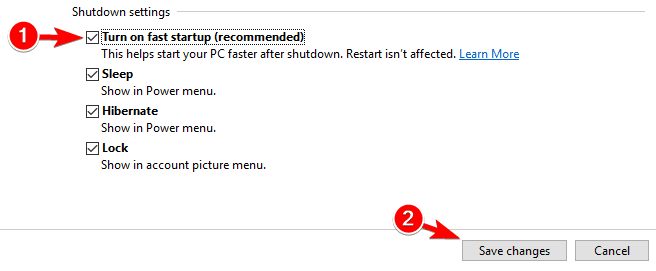
ثم انتقل إلى ابدأ> الطاقة> اضغط على زر إيقاف التشغيل.
لدي صديق يعاني من المشكلة بالضبط ، حيث تحول أيضًا مؤخرًا إلى Windows 10 على جهاز Dell XPS 15. إذا صادفت إصلاحات أخرى لهذه المشكلة ، فيمكنك سرد خطوات استكشاف الأخطاء وإصلاحها في التعليقات أدناه.
القصص ذات الصلة التي يجب التحقق منها:
- إصلاح: لن يتم إيقاف تشغيل الكمبيوتر المحمول في نظام التشغيل Windows 10
- إصلاح: إيقاف تشغيل غير متوقع بعد الإسبات في نظام التشغيل Windows 10
- إصلاح: إعادة تشغيل Windows 10 بشكل عشوائي


